爱思投屏下载-爱思助手投屏(Airplayer) v2.7.0最新版下载
爱思投屏(Airplayer)是一款非常棒的投屏工具,它支持IOS设备(iPhone、iPad)以及安卓设备,知识兔支持有线、WIFI等多种组合、留住精彩,投屏录制同步进行,多渠道推流,轻松玩直播,知识兔使用上也非常简单,是市面上少数支持苹果设备的投屏工具哦。
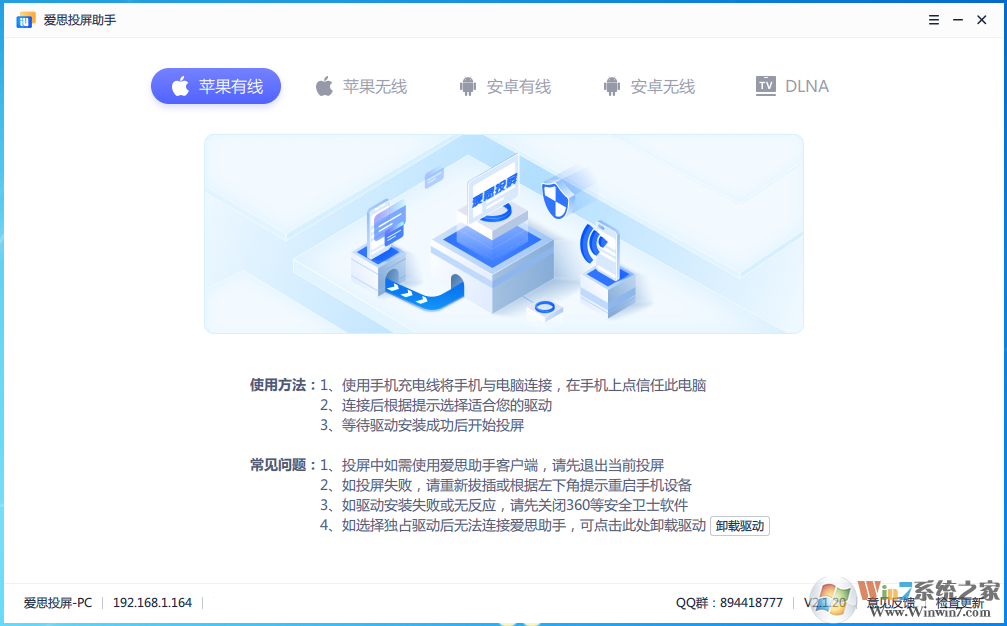
爱思投屏软件功能:
新增有线连接,知识兔支持iOS、安卓同时投屏,插上即可实时投屏,可有线无线随意组合,简单易用又方便!
爱思投屏支持多个直播间,多种渠道同时推流,投屏录制同步进行!
爱思投屏画质清晰、连接稳定,在手游直播、家庭娱乐、会议演示、教育展示等多场景中都可为您高分辨率投屏,满足需求,更留住分秒精彩!
爱思投屏软件使用教程:
苹果有(无)线投屏方法教程
第一步:下载并安装爱思投屏工具;
登录爱思助手官网,进入产品中心页,找到爱思投屏工具下载安装。
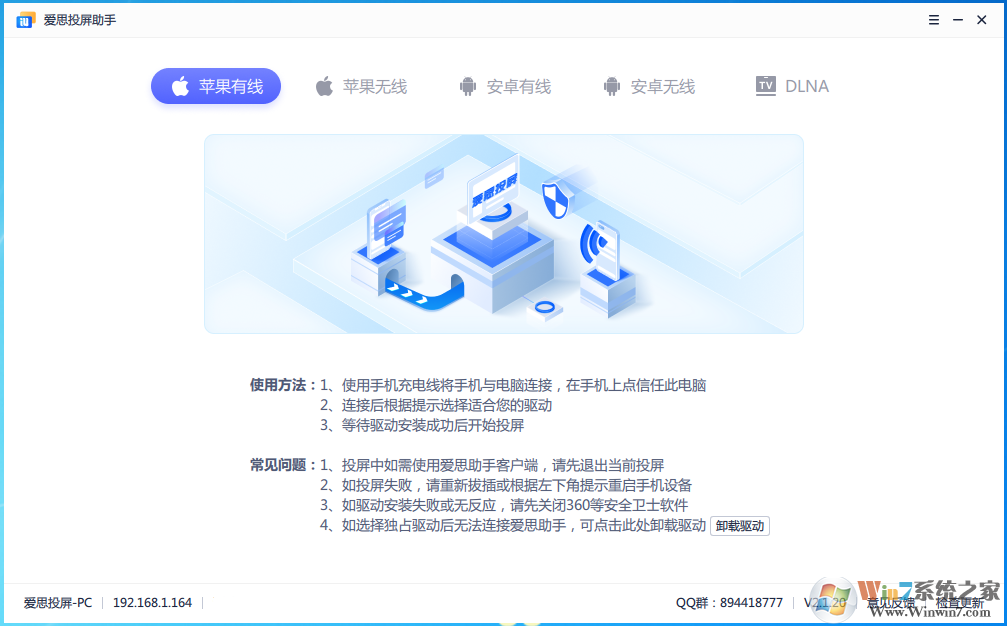
第二步:设备连接电脑(使用USB数据线或WIFI连接电脑);
a.若您已使用USB数据线将iOS设备连接至电脑,务必根据下图提示安装有线投屏驱动。
(使用iOS有线投屏时,推荐使用libusb过滤层安装驱动,安装以后需退出投屏工具才可再次使用爱思助手。)
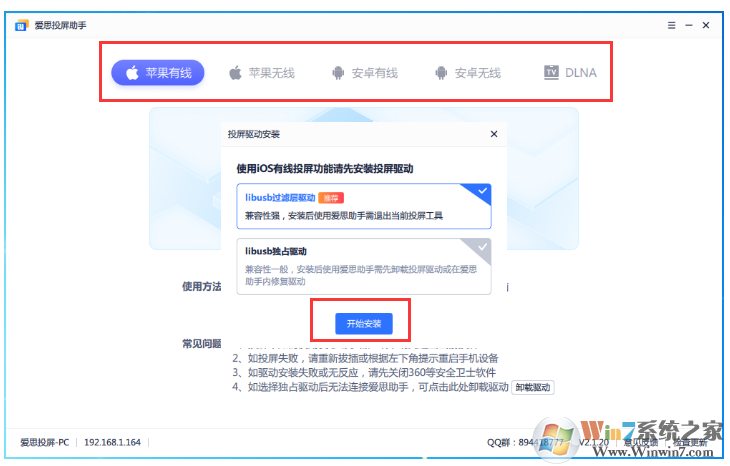
安装完投屏驱动后会有弹窗询问是否立即开始投屏,知识兔选择开始投屏后即可进行有线投屏操作。
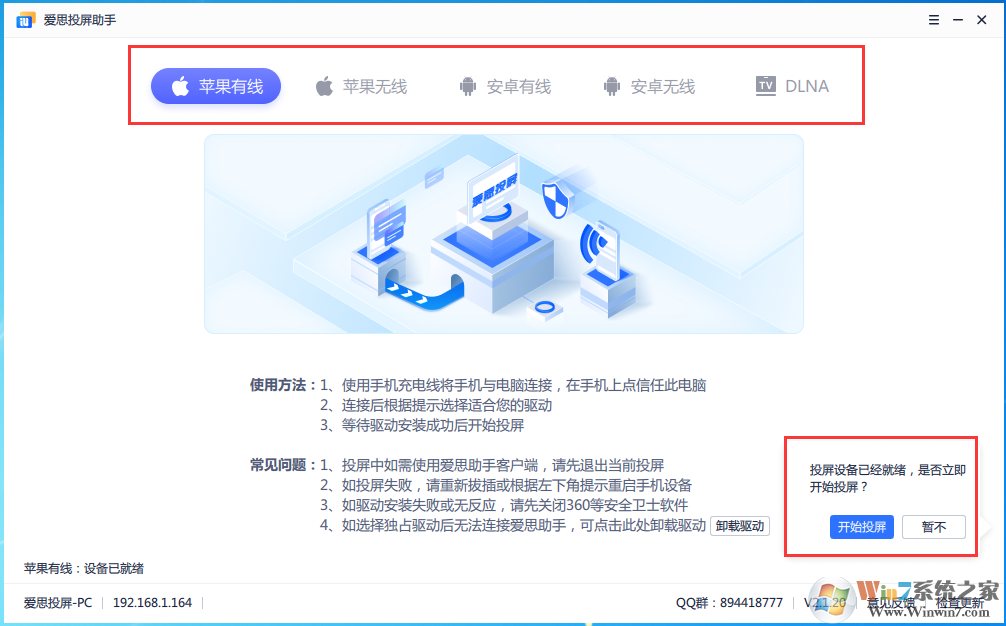
b.若您想通过WIFI将iOS设备连接至电脑,请根据以下步骤操作。
1.使用iOS无线投屏,请确保您的设备和电脑连接在同一个WIFI下;
2.从iPhone或iPad底部上滑或右上角下滑(高版本)打开AirPlay镜像或者屏镜像(因设备和iOS系统版本而异);
3.如多次尝试仍无法投屏,可尝试重启投屏服务;
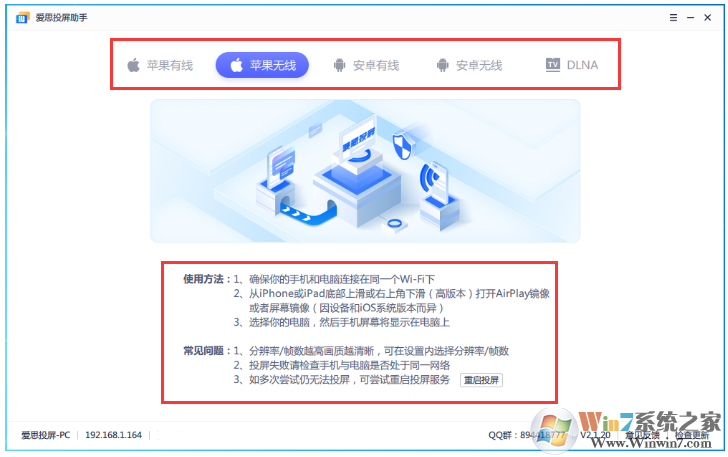
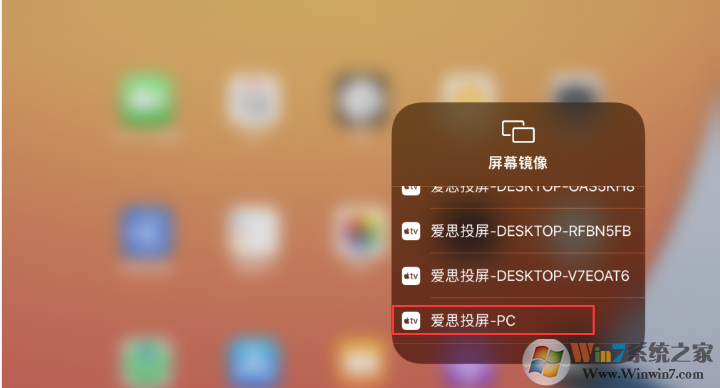
第三步:设备成功投屏电脑;
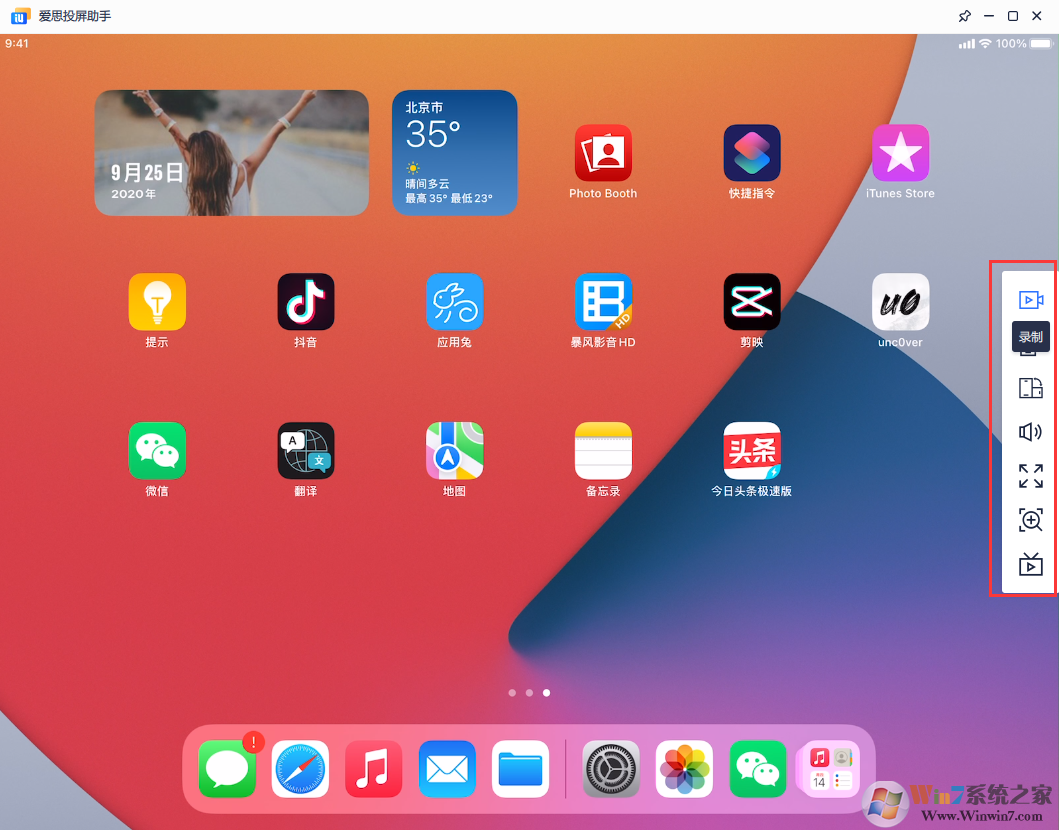
首次投屏,需在设备上进行信任操作。投屏成功后就可以在投屏界面进行录制、截图、旋转、关闭声音、全屏、局部放大、推流等操作了。
安卓有(无)线投屏方法教程
第一步:下载并安装爱思投屏工具;
登录爱思助手官网,进入产品中心页,找到爱思投屏工具下载安装。
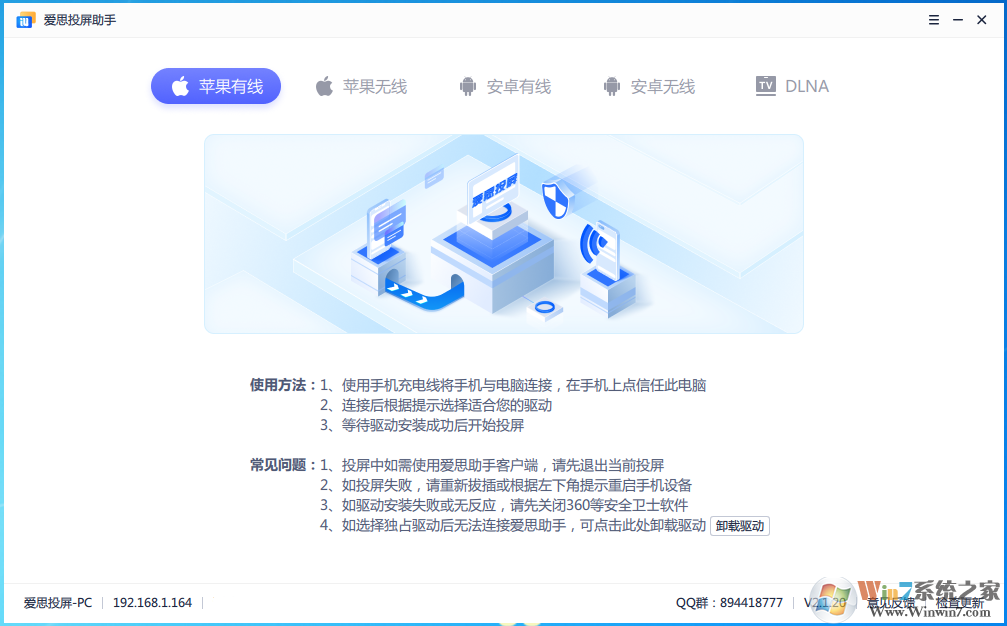
第二步:安卓设备连接电脑(使用USB数据线或WIFI连接电脑);
a.若您想使用USB数据线将设备连接至电脑,请根据以下步骤操作。
1.知识兔打开PC端爱思投屏助手,进入【安卓有线】,扫描下载安装安卓移动端App;
2.使用数据线将安卓设备连接至电脑,按弹窗安装驱动程序,成功安装后即可投屏;
3.如投屏驱动安装失败,请尝试关闭杀毒软件后重试;
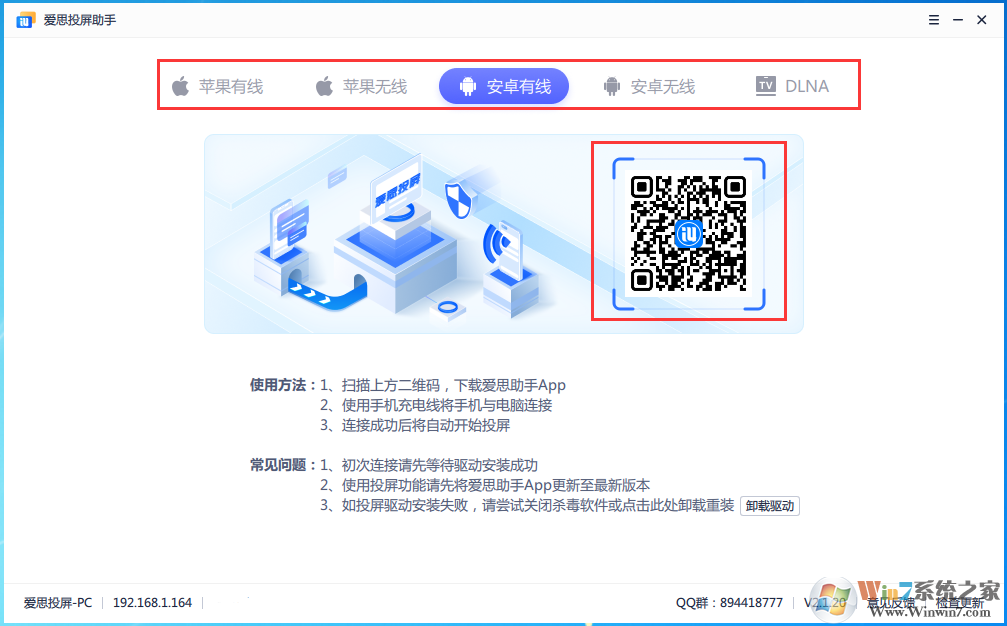
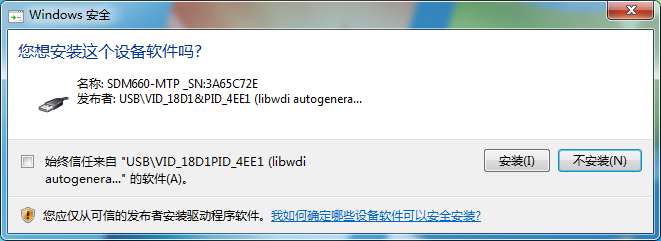
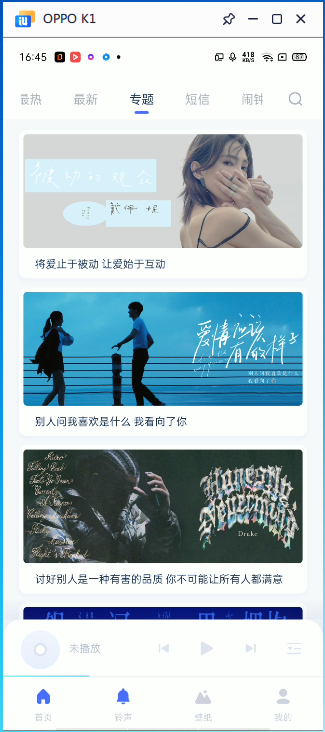
b.若您想通过WIFI将安卓设备连接至电脑,请根据以下步骤操作。
1.知识兔打开PC端爱思投屏助手,进入【安卓无线】页面,扫描下载安装安卓移动端App;
2.确保您的设备和电脑连接在同一个WIFI下;
3.选择需要投屏的电脑,即可成功投屏;
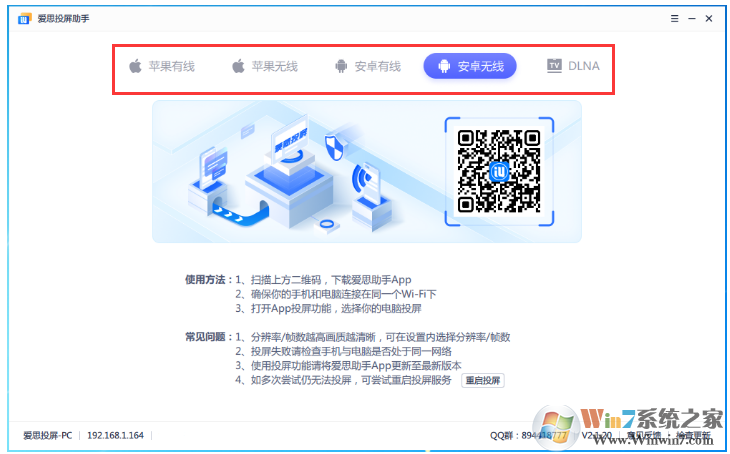
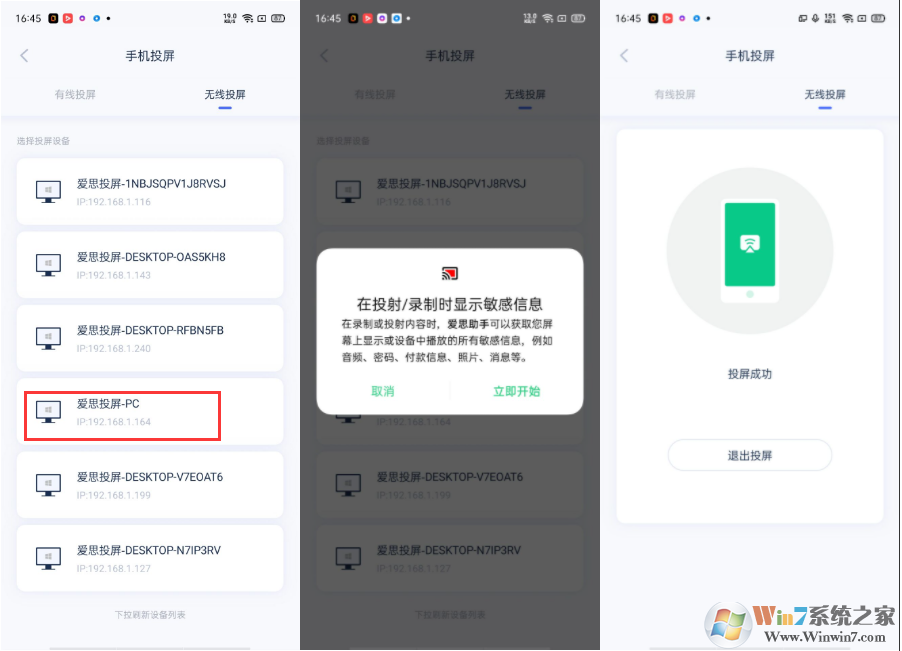
下载仅供下载体验和测试学习,不得商用和正当使用。








